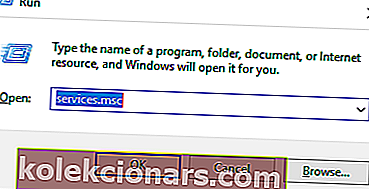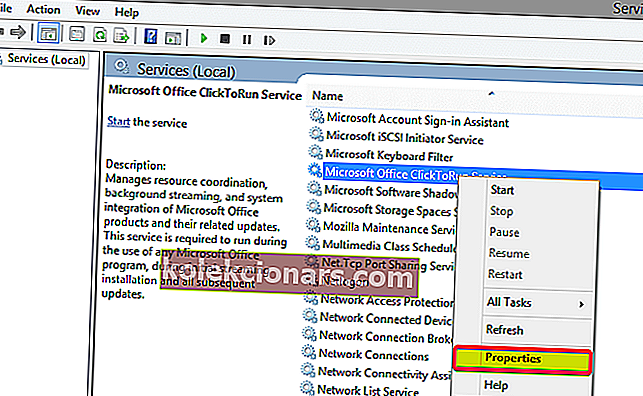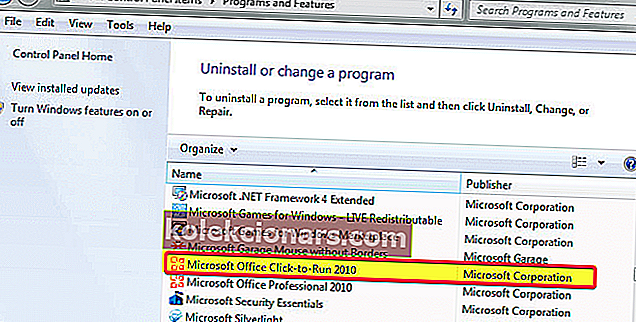- For å avinstallere Office Click-to-run på Windows 10, kan du enkelt bruke Oppgavebehandling eller Revo avinstalleringsprogram.
- I innlegget nedenfor viser vi deg alle trinnene du kan ta for å nå målet ditt på kort tid.
- Vær oppmerksom på at det er flere flotte programvareverktøy for avinstalleringsprogramvare du kan prøve før du forlater denne siden.
- Lignende omfattende guider finnes i Hub for fjerning av guider, så bokmerk det med en gang.

Click-to-Run er en Microsoft streaming- og virtualiseringsteknologi som hjelper deg med å redusere tiden det tar å installere Office.
I utgangspunktet kan du begynne å bruke et Office-produkt før hele produktet er installert på datamaskinen.
Dessuten oppdateres Microsoft Office raskere, og programmene som er installert med Klikk og kjør virtualiseres, slik at de ikke kommer i konflikt med andre applikasjoner.
Hvis Office Click-to-Run ikke oppfyller dine behov, og du vil avinstallere det, kan du følge trinnene beskrevet nedenfor.
Men først og fremst bør du sjekke om Office Click-to-Run er installert på systemet ditt eller ikke. For å gjøre det, klikk på Fil- menyen.
Klikk deretter på Hjelp og søk etter Klikk og kjør-oppdateringene . Hvis du kan se dette alternativet, er det installert på datamaskinen din.
Hvordan kan jeg fjerne Office Click-to-run?
- Deaktiver Klikk og kjør fra tjenester
- Prøv å bruke et tredjeparts avinstalleringsprogram
- Last ned Office-versjonen som ikke er Klikk og kjør
- Deaktiver Klikk og kjør fra Kontrollpanel
- Deaktiver Klikk og kjør ved hjelp av Oppgavebehandling
1. Deaktiver Klikk og kjør fra tjenester
- Trykk på hurtigtasten Windows + R for å starte Kjør-applikasjonen.
- Skriv services.msc og trykk OK.
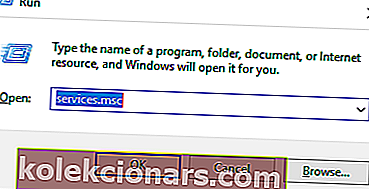
- Høyreklikk på Microsoft Office Click-to-Run-tjenesten og velg Egenskaper.
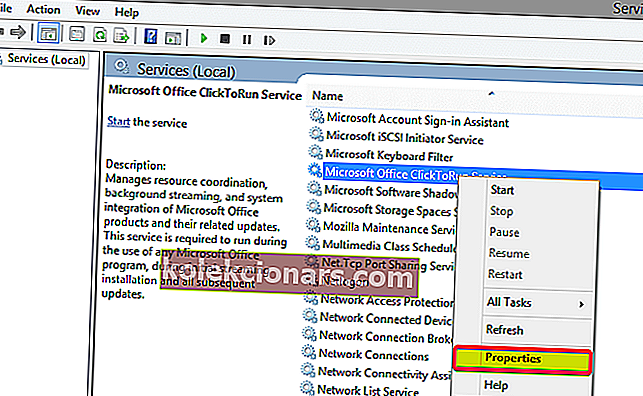
- I kategorien Generelt , gå til Oppstartstype , trekk ned menyen og velg Deaktiver
- Klikk OK og start datamaskinen på nytt
2. Prøv å bruke et tredjeparts avinstalleringsprogram

Det er raskt, enkelt og enkelt å deaktivere å fjerne Office Click-to-run på Windows 10 når du bruker et tredjepartsverktøy som Revo Uninstaller.
Dette verktøyet tar praktisk talt kontroll over avinstallasjonsprosessen, og fjerner hva andre offisielle avinstallerere savner fra starten.
Etter at du er ferdig med avinstallasjonen med det innebygde avinstalleringsprogrammet, trenger du bare å trykke på Neste- knappen for å fortsette prosessen med Revo Uninstaller.
Dette vil i utgangspunktet utløse skanning etter rester; For å se resultatene, trykk igjen på Neste etter at skanningsprosedyren er fullført.
Avinstallatorer fra tredjeparter er ikke et av disse systemverktøyene du trenger å bruke ofte, men Revo Uninstaller kan være et unntak.
Foruten vellykket skanning etter rester, skiller det seg virkelig ut med alle de ekstra rengjøringsverktøyene og gratis nedlastingsmulighet.

Revo avinstalleringsprogram
Bruk den velkjente Revo Uninstaller for å deaktivere Office Click-to-run. Ingen gjenværende filer vil rote harddisken din! Få det gratis Besøk nettsted3. Last ned Office-versjonen som ikke er Klikk og kjør

- Besøk nettstedet der du kjøpte Office, og logg deg på med din Live ID.
- Klikk Min konto øverst på hjemmesiden for å få tilgang til Office-nedlastinger .
- Klikk på Last ned for suiten du kjøpte, og klikk deretter på Avanserte alternativer under Last ned nå.
- Det vises en versjon av Office som ikke er et Office Click-to-Run-produkt og som ikke krever at Q: -stasjonen er tilgjengelig.
4. Deaktiver Klikk og kjør fra Kontrollpanel
- Klikk Start og gå til Kontrollpanel .
- Klikk på elementet Programmer og funksjoner.
- Klikk på Avinstaller eller endre et program.
- Klikk på Microsoft Office Klikk og kjør i listen over installerte programmer.
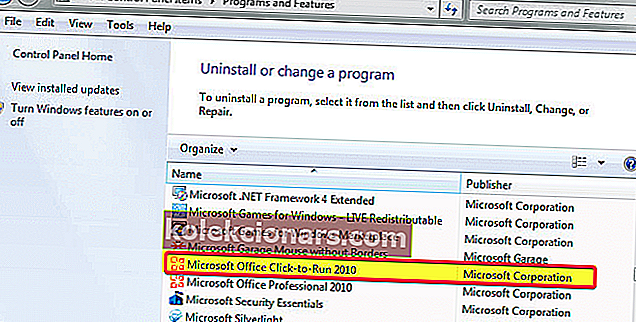
- Klikk på Avinstaller.
- Klikk på YES når du blir bedt om å fjerne alle applikasjoner som ble installert av Click-to-Run.
Du kan ikke åpne Kontrollpanel? Ta en titt på denne trinnvise veiledningen for å finne en løsning.
5. Deaktiver Klikk og kjør ved hjelp av Oppgavebehandling

- Trykk på Windows- tasten + X.
- Velg Oppgavebehandling .
- Gå til oppstartsfanen .
- Klikk på Klikk for å kjøre og velg Deaktiver.
- Start datamaskinen på nytt.
Siden Click-to-Run gir oppdateringer til Office-pakken og er en viktig komponent i Microsoft Office, anbefales det ikke å avinstallere den.
Hvis du vil få den tilbake, er her den komplette guiden om hvordan du laster den ned.
Men hvis du fremdeles har grunnene til det, håper vi at du vil finne nyttige løsningene beskrevet ovenfor.
Husk imidlertid at du alltid bør ha oppdatert programvaren, ettersom mange av oppdateringene inkluderer sikkerhetsoppdateringer som er veldig viktige for å holde dataene dine sikre.
Ovennevnte løsninger anbefales også for alle de gangene du møter disse utfordringene:
- Deaktiver Klikk for å kjøre Office 2016 - Veiledningen ovenfor inneholder flere løsninger som muligens kan løse dette problemet. Deaktivering av Klikk og kjør fra tjenester eller kontrollpanel er et raskt tips å ta i betraktning.
- Avinstaller Microsoft Office Click-to-run 2010 - For å avinstallere Microsoft Office Click-to-Run 2010 fra PC-en din, kan du enten bruke gammeldagse måter eller prøve Revo Uninstaller.
Er ting noe bedre nå? Prøv disse løsningene og gi oss beskjed om hvilken som fungerte for deg i kommentarfeltet nedenfor.
Redaktørens merknad : Dette innlegget ble opprinnelig publisert i august 2018 og har siden blitt oppdatert og oppdatert i juli 2020 for friskhet, nøyaktighet og omfattende.